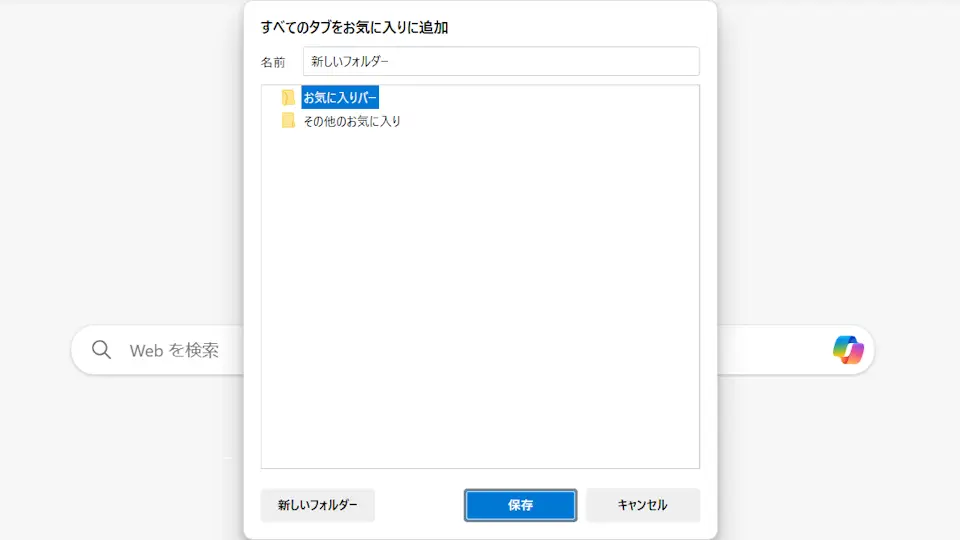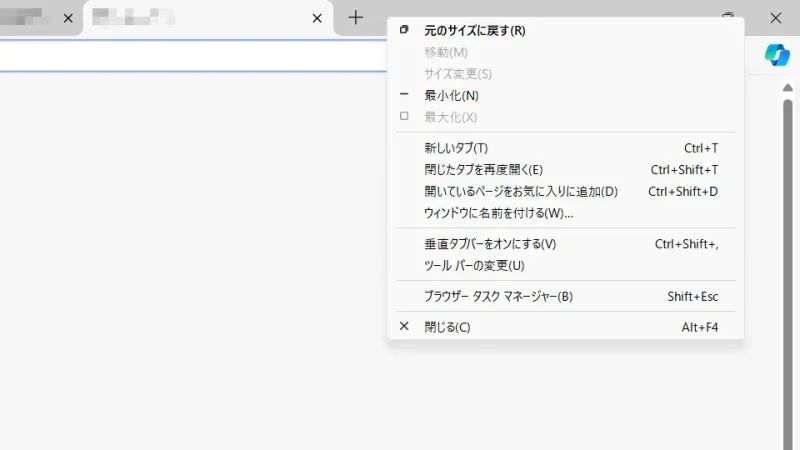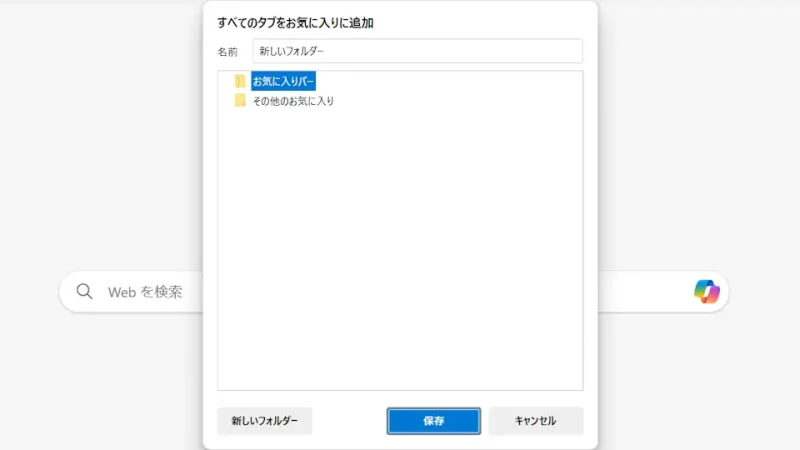パソコンのWebブラウザでWebページを閲覧していると、いつのまにか沢山のタブが表示されていることがあります。Windows 11やWindows 10にプリインストールされているMicrosoft Edgeでは、「すべてのタブをお気に入りに追加する」と言うことができるので、「あとで読もう」と残しておきたいときに便利です。
たくさんのタブを開きがち
Microsoft Edgeなどタブに対応したタブブラウザでは、古くから「たくさんのタブが開いている」と言う状態になりがちです。
「あとで読もう」と1つ1つをお気に入り(ブックマーク)するのは面倒なので、「すべてのタブをお気に入りに追加する」と便利です。
今回はWindows 11やWindows 10にプリインストールされているMicrosoft Edgeを例としますが、挙動や文言の違いはあるもののChromeブラウザでも同様の操作が可能です。
ちなみに、Windowsでは古くから「ブックマーク」のことを「お気に入り」と呼んでいます。
すべてのタブをお気に入りに追加するやり方
- Microsoft Edgeの[タブバー]を右クリックし、コンテキストメニューより【開いているページをお気に入りに追加】または【すべてのタブをお気に入りに追加】をクリックします。
タブが無いところを右クリックした場合は【開いているページをお気に入りに追加】、タブを右クリックした場合は【すべてのタブをお気に入りに追加】と表示されます。
- すべてのタブをお気に入りに追加より[名前]を入力し【保存】をタップします。
入力した[名前]のフォルダーにまとめられます。
すべてのタブをお気に入りに追加するやり方は以上です。
追加された[お気に入り]は【︙】>【お気に入り】などから参照できます。